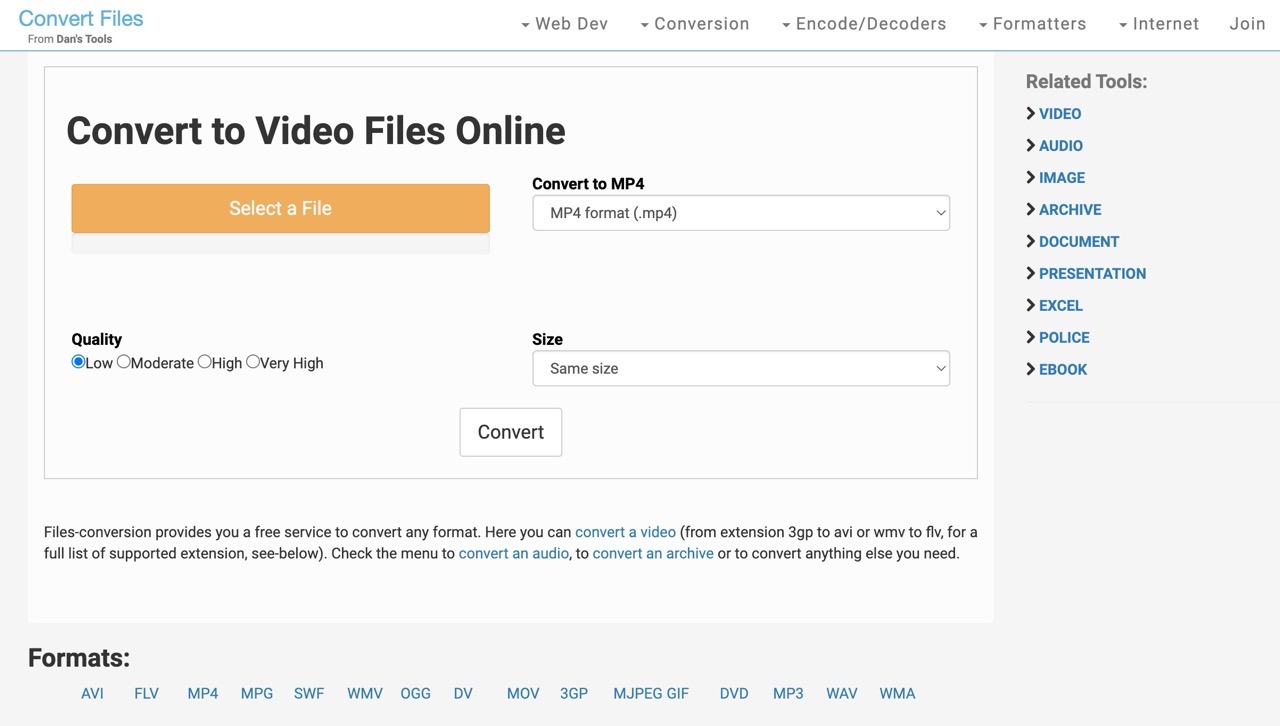
Files-Conversion 是一家很老牌的免費線上轉檔工具,從 2014 年開始提供服務,看得出來網頁介面有點過時,不過使用上很方便,完全不用額外下載、安裝軟體或是任何擴充功能,透過網頁功能將原始檔案上傳、選擇要轉換的格式即可轉檔,沒有太多選項,首頁是影片的轉檔功能,可以將影片轉換為 MP4、AVI、WMV、FLV 或是純音訊,還能夠預先調整影片畫質、解析度大小。
Files-Conversion 支援的轉換項目包括影片、音樂、圖片、壓縮檔、文件、簡報、試算表、字型檔和電子書,操作方式大同小異,都是先選取檔案、找到要轉換的新格式後點選「轉檔」就會開始進行作業,不過要注意的是這項服務有同時轉換的人數上限,在轉檔前可能會遇到排隊,需要等待一點時間、消化完前面要轉檔的排程後才會開始,只要將網頁放著即可,對於沒有時間壓力的使用者來說沒太大問題。
線上影片轉檔功能支援的格式有 mp4、avi、flv、mpg、swf、wmv、ogg、dv、mov、3gp、mjpeg、gif 和 dvd ,音訊格式則有 mp3、wav、ogg 和 wma ,每個轉檔功能下方會有完整支援的格式,在開始前可以先看一下自己需要的轉換格式有沒有在支援列表。
此外,Files-Conversion 轉檔功能不需要註冊或登入帳號,直接以瀏覽器開啟轉換功能即可進行轉檔。
Files-Conversion
https://www.files-conversion.com/
使用教學
STEP 1
開啟 Files-Conversion 網站會看到影片轉檔功能,從右側可選擇不同的轉換工具,包括音樂、圖片、壓縮檔、文件、投影片、試算表、字型或電子書 Ebook,切換到對應的轉換功能後下方會顯示支援的格式。
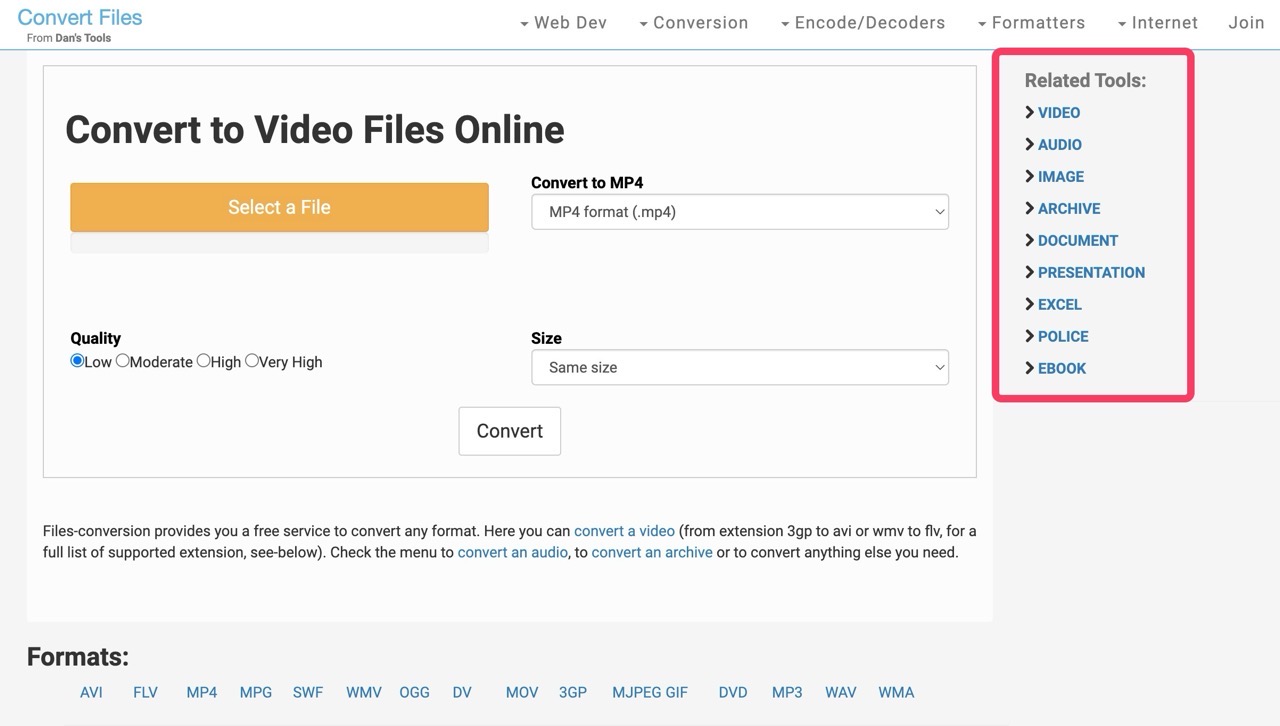
操作方式都一樣,先點選「Select a File」選擇要轉換的原始檔案。
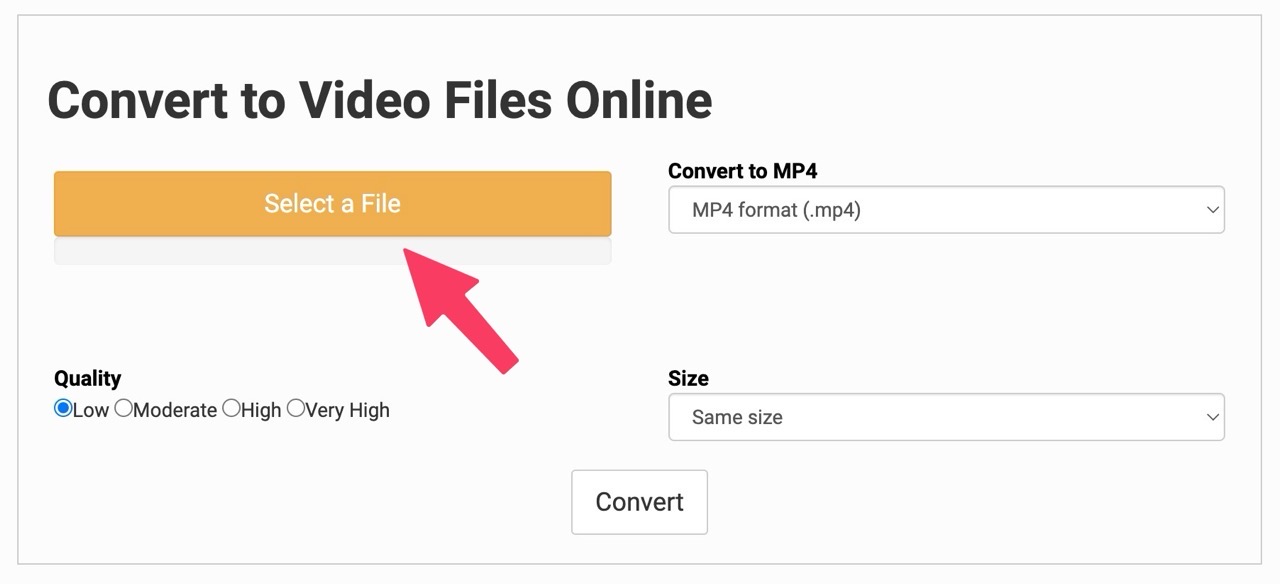
STEP 2
接著從右側「Convert to」找到要轉換的目標格式,例如 mp4、avi、flv、mpg 或 wmv 等等,最底下還有純音訊格式像是 mp3、wav、ogg 或 wma,選擇格式時也記得先從下方「Quality」選擇畫質,建議直接選最高畫質。
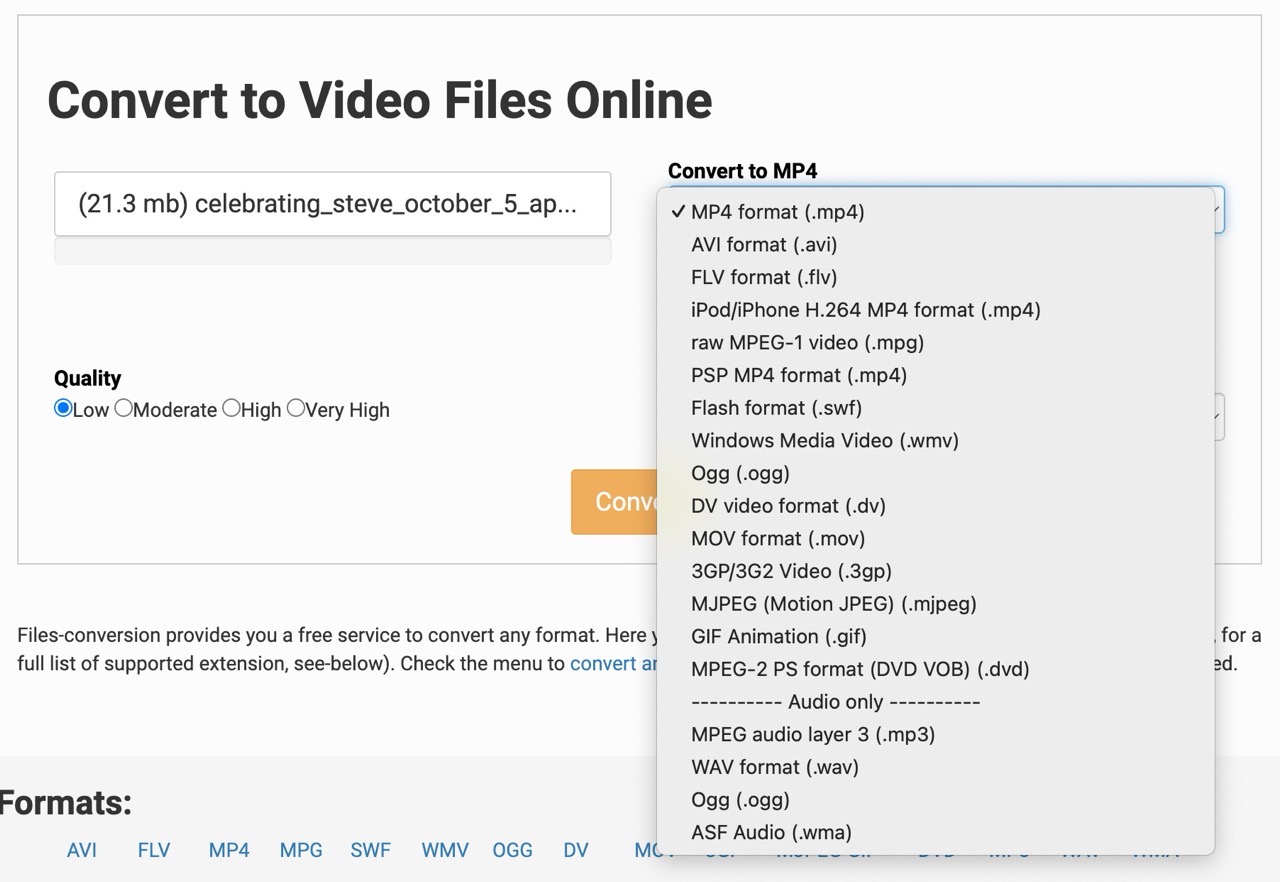
轉換影片時也能選擇解析度大小,沒有特殊需求時直接使用預設「Same size」維持原尺寸。
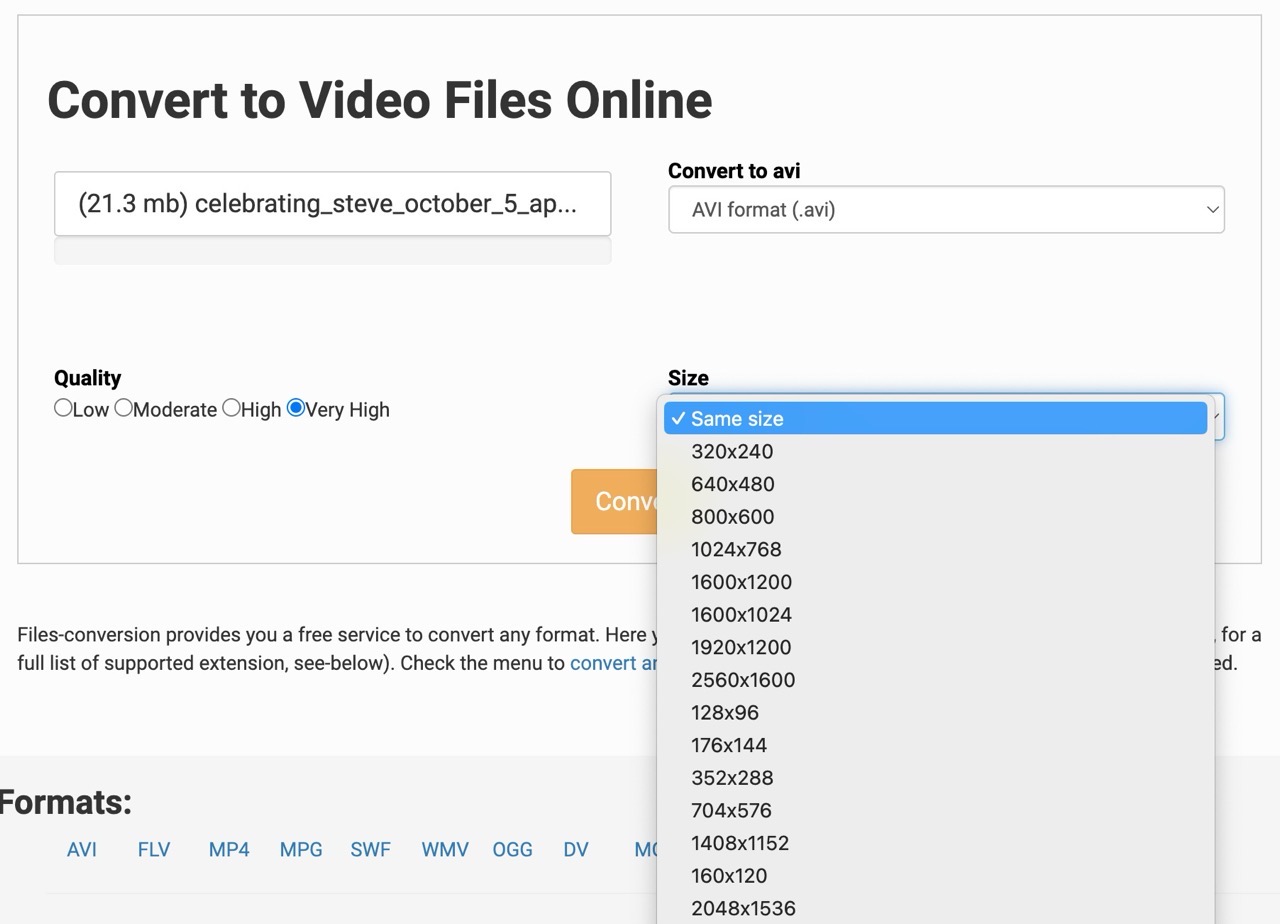
STEP 3
按下「Convert」就會開始上傳檔案,操作時感覺速度不算太慢。
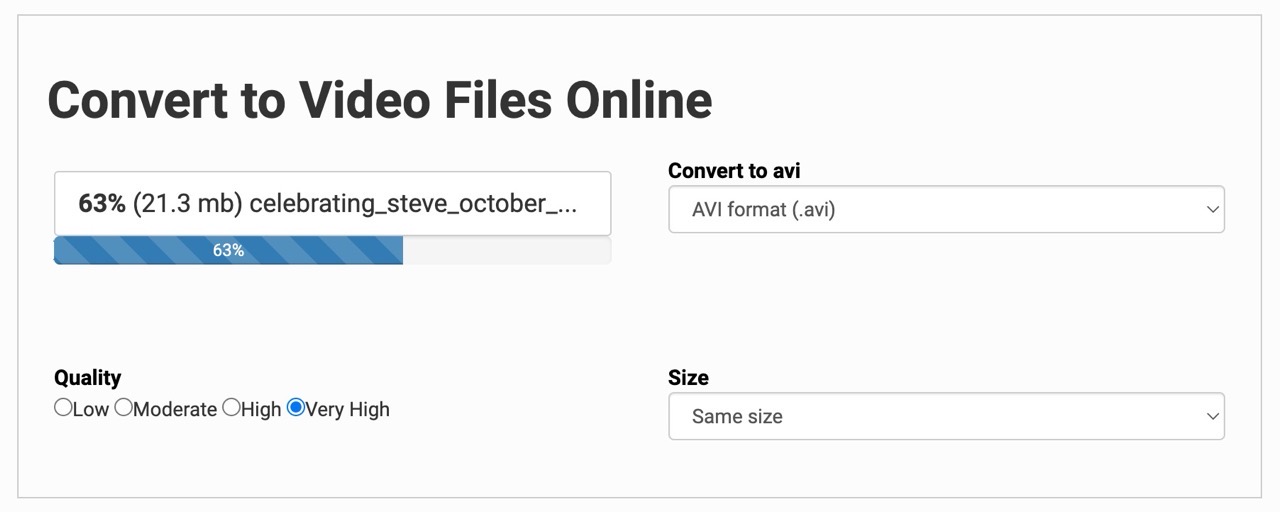
上傳後會顯示等待轉換的提示訊息,而且也會告知使用者目前排序位置,例如下圖就是排在第八個,需要等前面用戶都轉換完後才會開始轉檔,記得把網頁開著不要關閉。
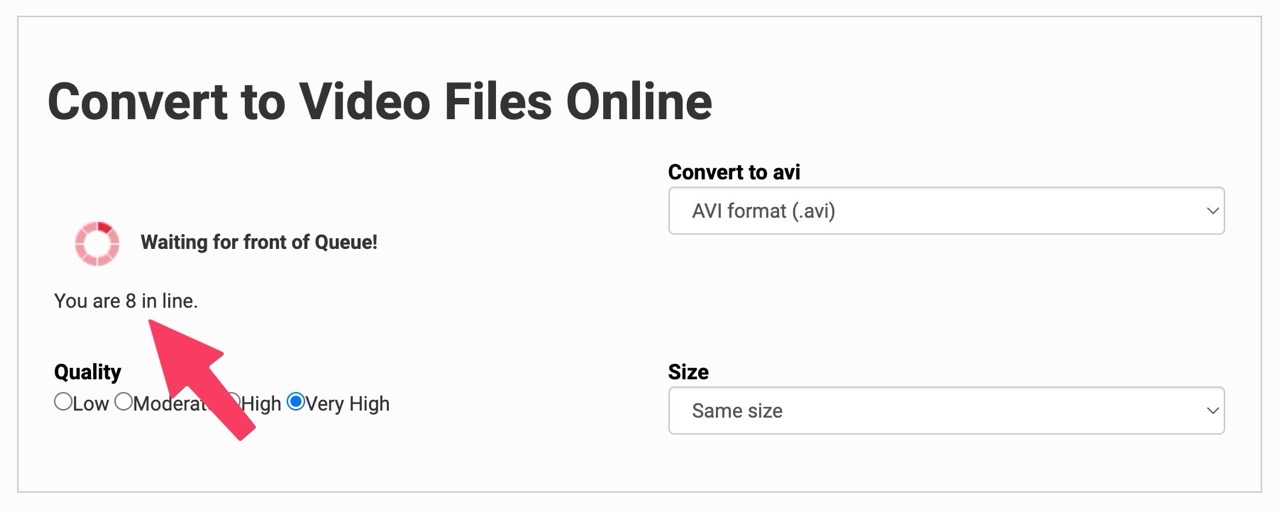
過幾分鐘後如果出現已轉換的檔案大小時就表示 Files-Conversion 正在處理檔案中。
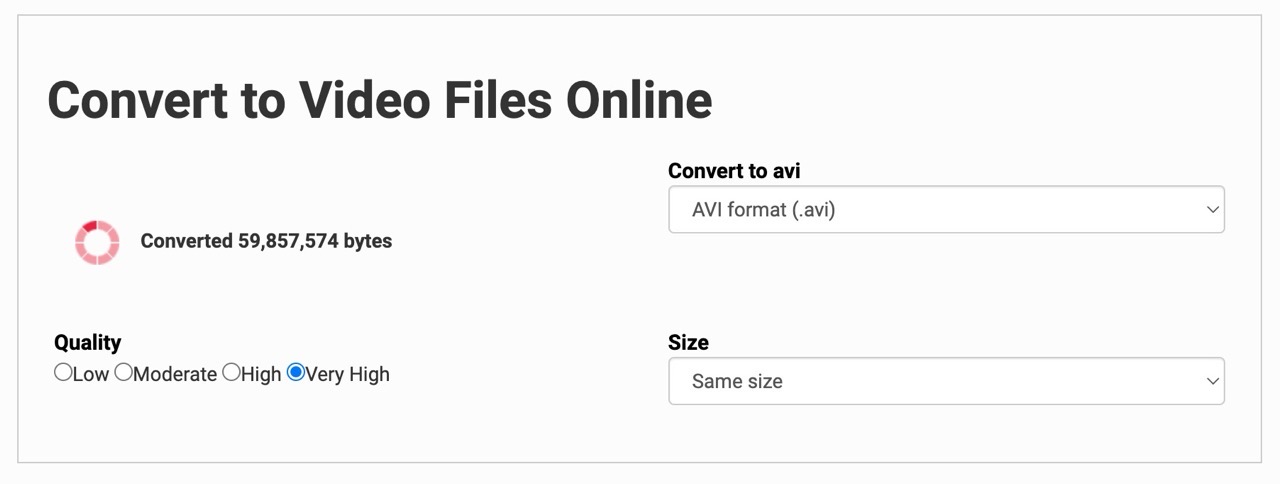
STEP 4
轉檔完成就會顯示檔案下載按鈕,點選後即可保存轉換後的新格式。
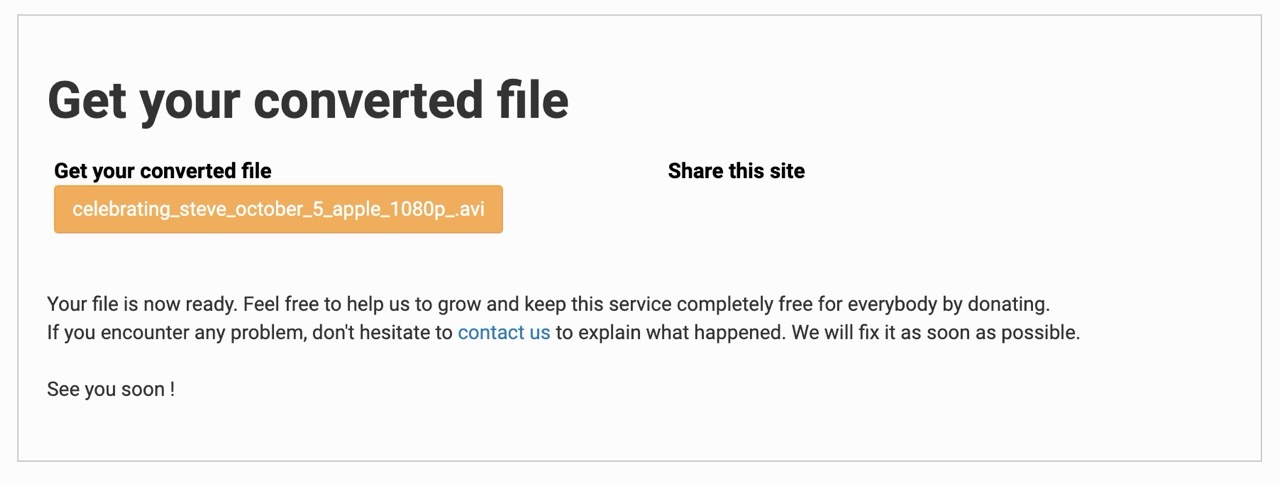
值得一試的三個理由:
- 線上轉檔支援影片、音樂、圖片、壓縮檔、文件、簡報、試算表、字型檔和電子書
- 不需要額外下載安裝軟體或擴充功能,透過簡單的網頁介面就能完成轉檔作業
- 轉換時可能會遇到排隊,必須等待其他使用者完成,適合沒有時間壓力的情況使用








